
Tabla de contenido:
- Autor John Day [email protected].
- Public 2024-01-30 08:41.
- Última modificación 2025-01-23 14:39.



El Proyecto CoCoA es un chaleco portátil conectado a Internet que proporciona símbolos táctiles de comunicación alternativa para ayudar a las personas con discapacidades del habla o no verbales. El acrónimo CoCoa proviene de la abreviatura del nombre portugués: Colete de Comunicação Assistiva.
Las alteraciones del habla afectan a personas con autismo, afasia, parálisis cerebral, sordera parcial o total, entre otros trastornos. En el caso del autismo, la no verbalización o el retraso del habla suelen estar presentes. La falta de habla también puede ser una discapacidad temporal debido a alguna enfermedad.
La discapacidad del habla, permanente o temporal, necesita atención y tratamiento, porque esta capacidad es importante para la socialización. Alo, el habla es una habilidad importante para que las personas con otra condición o discapacidad expresen sus necesidades.
En este contexto, los recursos de asistencia de Comunicación alternativa (AC) se utilizan para ayudar a las personas con problemas del habla a comunicarse con sus familias, terapeutas y otras personas. Los pictogramas son una de las formas más comunes de CA, ya que un individuo puede apuntar a símbolos fijados en puntos estratégicos de la casa o utilizar aplicaciones que vocalicen estos símbolos, como Proloquo2Go.
Sin embargo, los pictogramas físicos solo se pueden utilizar para comunicarse con otras personas en el mismo entorno, lo que dificulta que una persona se comunique con sus cuidadores si tienen una necesidad urgente y se encuentran en otros entornos.
El chaleco de comunicación alternativa (CoCoA) es un chaleco portátil conectado a Internet que permite combinar símbolos táctiles de comunicación alternativos para ayudar a las personas con discapacidades del habla o no verbales a expresar sus necesidades a los cuidadores, terapeutas, maestros y otros profesionales de la salud, sin ellos. estar siempre presente en el mismo entorno que la persona con discapacidad, facilitando así el seguimiento.
CoCoA permitirá al usuario incluir hasta seis símbolos de CA, lo que le permitirá realizar diferentes combinaciones. Cuando se presiona un botón asociado con un símbolo, ocurren dos acciones:
1) Se reproduce un sonido correspondiente a la acción elegida a través de un altavoz de sonido conectado al chaleco. La acción en formato textual se envía vía internet a cualquier cuidador, terapeuta o docente, lo que les permite ser notificados de la necesidad de la persona si no se encuentran en la misma habitación.
2) Para proporcionar retroalimentación a la persona discapacitada, los botones presionados también hicieron parpadear un LED para indicar las acciones elegidas. Por lo tanto, se propone una solución de interfaz que se puede llevar puesto, conectada, no intrusiva, portátil y fácil de usar para ayudar a las personas con problemas del habla a comunicar sus necesidades en el sitio o de forma remota. El chaleco no requiere esfuerzo físico para usarlo, se puede usar en diferentes lugares y facilita ayudar a los discapacitados a satisfacer sus necesidades, evitando potencialmente que se sientan incómodos o estresados.
Este proyecto fue desarrollado por Mauro Pichiliani ([email protected]) y Talita Pagani ([email protected])
Paso 1: componentes de hardware
Usamos los siguientes componentes de hardware para el proyecto CoCoA:
* 1x tarjeta DragonBoard 410C. Puede reemplazar esta placa con una Raspberry Pi o cualquier otra computadora de placa pequeña, pero tenga en cuenta que este es un dispositivo portátil.
* 1x NodeMCU ESP 8266 Arduino u otro arduino con al menos 13 puertos GPIO PWM.
* 1x Módulo lector de etiquetas RFID modelo RC522 de Mifare.
* 8 etiquetas RFID Mifare.
* 8 botones pulsadores.
* 8 LEDs de varios colores.
* Resistencias 6x 330Ohm.
* 5x metros cuadrados de tejido TNT marrón.
* Pequeña cantidad de algodón para rellenar las almohadillas.
* Correa de velcro de 1x metro.
* 8x Imágenes de símbolos impresos en papel
* 1x altavoz USB.
* 1x dongle adaptador de sonido USB.
* Tarjeta de memoria miniSD de 4GB.
* 1x paquete de baterías como fuente de alimentación (2000 mAPH y salida de 12 V).
* 20x metros de cable con 2 hilos
* Herramientas generales (alicates, destornillador, soldador, pistola de pegamento, etc.), cables y cinta aislante
Paso 2: diagramas de flujo
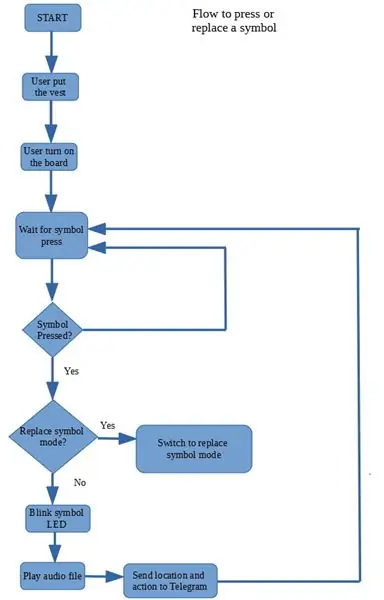
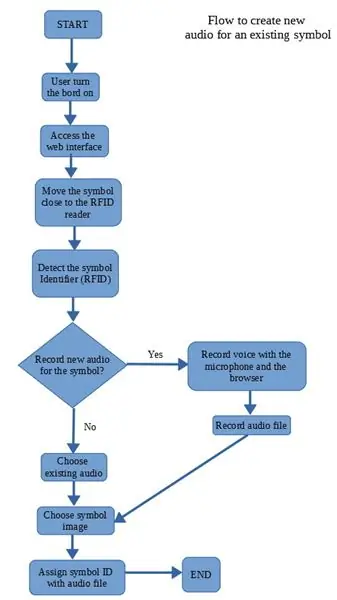
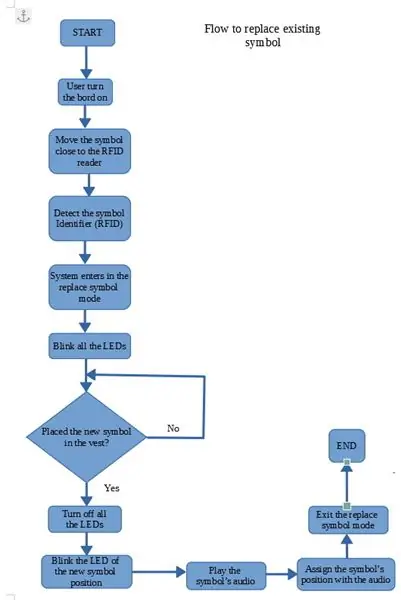
Para ayudar a comprender cómo funciona el chaleco, expliquemos su uso a través de tres diagramas. Consulte las figuras de este paso como referencia.
Diagrama 1: Este flujo representa el uso inicial del chaleco que describe los pasos necesarios para llevarlo y acceder a los archivos de audio ya grabados.
Diagrama 2: Este diagrama muestra los pasos para cambiar una de las almohadillas existentes (sillones pequeños) de modo que se coloque otro símbolo / sonido en el chaleco.
Diagrama 3: este diagrama muestra los pasos para cambiar el audio asociado con un pad existente. Estos pasos no se implementaron en la versión 1.0 de chaleco.
Paso 3: software
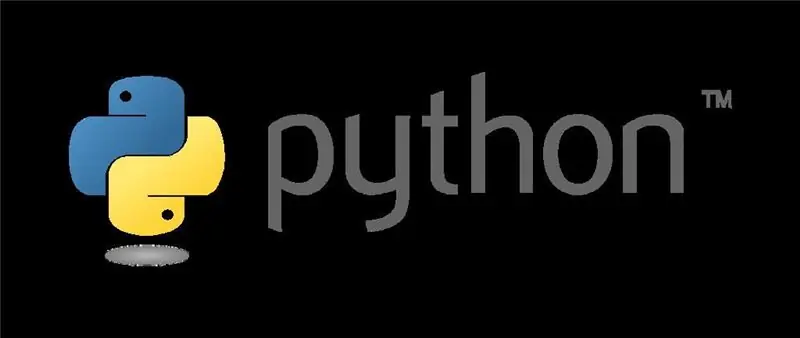
Usamos el siguiente software en el proyecto:
IDE de Arduino
Python 3.5
Las dependencias externas del proyecto fueron la biblioteca arduino para manejar el módulo lector RFID, la biblioteca Python twx.botapi para interactuar con Telegram y la biblioteca PySerial para leer / escribir datos a través del puerto serie con Python. Las bibliotecas de Python se pueden instalar usando el administrador de paquetes pip.
Todos los códigos fuente del proyecto están disponibles en el siguiente repositorio de GitHub:
github.com/pichiliani/CoCoA
Paso 4: cableado de los componentes
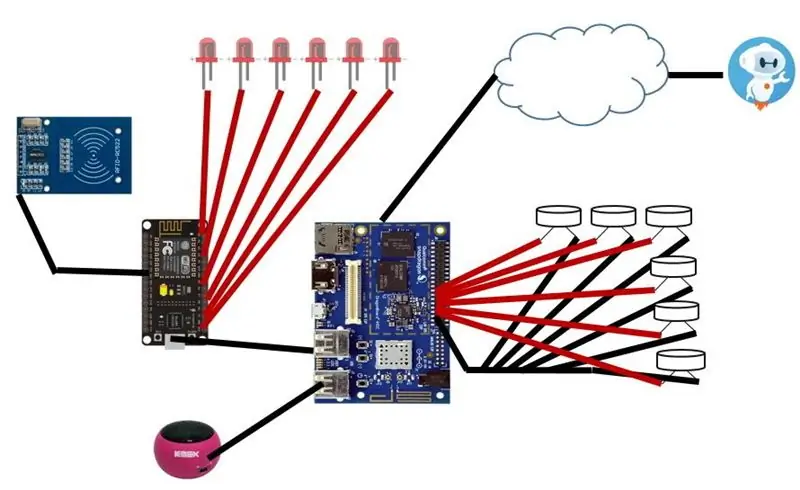
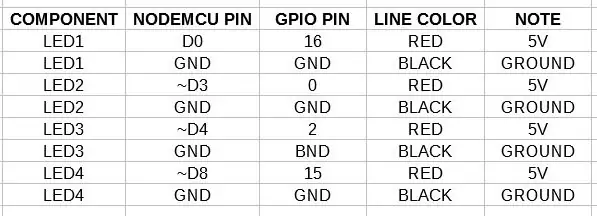
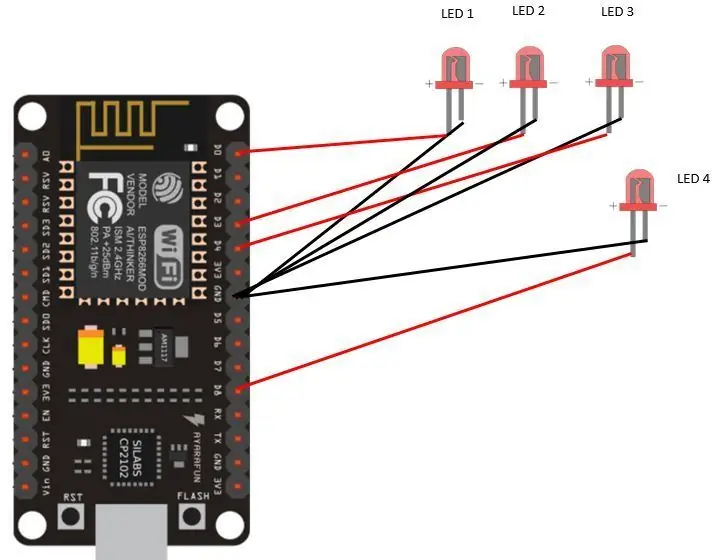
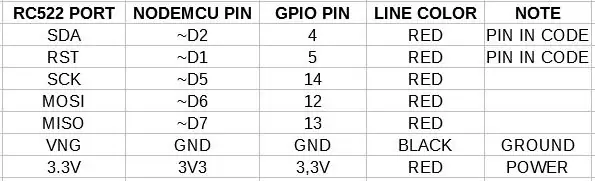
La arquitectura de diseño CoCoA se basa en la placa DragonBoard 410C, un arduino NodeMCU 8622, un lector de tarjetas RFID, leds, pulsadores y un altavoz de sonido. También se integra con un bot de Telegram llamado ProjectCoCoABot que envía un mensaje con el audio generado cada vez que se presiona uno de los botones. Consulte la figura de este paso para obtener una vista completa de la arquitectura completa de la solución.
Comience conectando el lector RFID y los LED al arduino y luego cargue el código en la carpeta / CocoaNodeMCUServer de este repositorio de GitHub. Los diagramas de conexión tanto de los LED como del lector RFID se muestran en las figuras que ilustran este paso.
A continuación, debemos conectar los pulsadores a la tarjeta DragonBoard. Hay un diagrama y tablas en las figuras de este paso que muestran los puertos correspondientes y el cableado necesario para conectarse.
Paso 5: Creación de pads
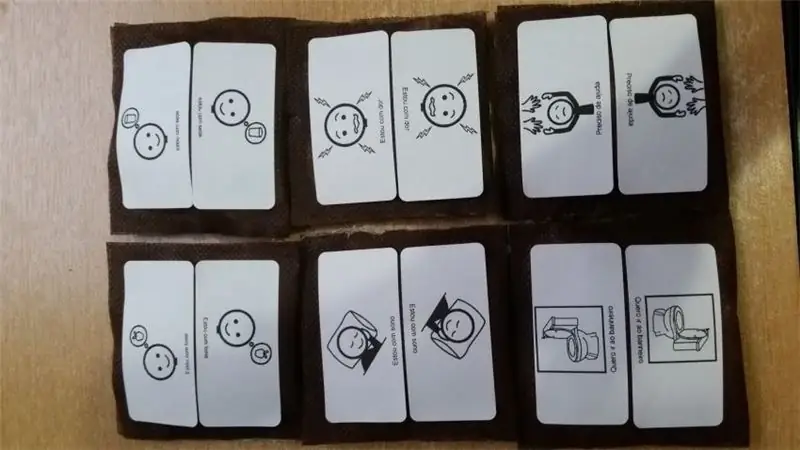

Los pads que contienen los símbolos deben crearse a continuación. Hay varios símbolos y sistemas para la comunicación no verbal, pero podemos usar PECS. Este sistema tiene varios símbolos que se pueden imprimir y colocar en los pads.
Las almohadillas son pequeños sillones que miden 10x10cm y están rellenos de algodón. Es importante recordar colocar una etiqueta RDID dentro de cada pad para que pueda identificar cada pad y su respectivo sonido.
Colocamos el mismo símbolo dos veces en el frente de cada pad: uno con la imagen hacia arriba y otro hacia abajo. De esta manera es posible que el usuario del chaleco observe qué símbolo se presionó. Asegúrese de colocar un velcro en la parte posterior de la almohadilla para que pueda colocarlo / quitarlo en el chaleco.
Paso 6: Ensamblaje del chaleco


El siguiente paso es la construcción del chaleco. Usamos un molde de chaleco de niño masculino y realizamos cortes en la tela para que quede un forro. En estos enlaces podemos encontrar algunos planos de chalecos que puedes imprimir
marlenemukaimoldeinfantil.com.br/2017/02/0…
cuttingecosting.com/Pap%20collect.html
Es importante definir la ubicación en el frente donde se colocarán las almohadillas. En estos lugares debemos colocar piezas de velcro para que las almohadillas encajen correctamente. Aún en la parte delantera podemos hacer los agujeros para colocar los LED justo encima de los cojines.
Cerca de la ubicación del cojín en el chaleco necesitamos colocar los LED y cada uno de los pulsadores. Es importante ajustar los botones de manera que queden exactamente detrás de la posición del velcro en el chaleco. De esta manera, tan pronto como el usuario presione el centro del cojín, forzará la parte "dura" del cojín (la etiqueta rfid) y presionará el botón pulsador.
Recomendamos fijar todas las partes internas del chaleco (LED, resistencias, pulsadores y cables) con pegamento caliente. La conexión de los cables se puede realizar con soldadura + cinta aislante. Otra alternativa para evitar las soldaduras es el pegamento termofusible o el esmalte de uñas transparente.
La siguiente parte es construir pequeños bolsillos para almacenar los componentes de cada almohadilla. También cree un bolsillo en la parte delantera del chaleco más cerca de la cintura para sostener el altavoz. Se recomienda poner varias tiras de velcro para darle firmeza a la ropa.
Los cables que conectarán los LED y los botones pulsadores de cada área táctil deben agruparse de dos en dos. De esta forma tendremos seis tiras con dos cables cada una. Tenga en cuenta que cada cable tiene dos hilos: positivo y negativo. Es importante marcar el orden de los cables y qué componente se conecta a cada cable (led o pulsador). Recomendamos envolver las correas de los hombros en dos grupos de tres.
Una vez conectados los cables y alambres podemos cerrar el chaleco colocando el forro. Por último, crea un bolsillo horizontal en la parte trasera del chaleco para sujetar las placas electrónicas (NodeMCU y DragonBoard), el conector de sonido USB y la batería que conectará la DragonBoard. Se recomienda un estuche pequeño para sujetar mejor las placas y los cables.
Paso 7: Toques finales y pruebas

Una vez que las correas del chaleco ya estén unidas a la espalda, debe realizar las conexiones a las tablas. Se requieren 12 conexiones para pulsadores (6x2) y 12 conexiones para LED.
Se requiere cuidado adicional para conectar los cables que llevan la señal de tierra (GND) a los LED, ya que los seis pines de los LED deben estar conectados al mismo cable. Del mismo modo, los pines de los botones de tierra (GND) deben estar conectados en el mismo cable.
Finalmente, conecte el dongle al puerto USB y conecte el adaptador al altavoz, que debe colocarse en el bolsillo frontal del chaleco. Enchufe el cable USB en el NodeMCU y otro puerto USB de la tarjeta DragonBoard 410c. Finalmente, conecte el paquete de baterías al pin de alimentación e inicie el programa CoCoaServer.py en la placa DragonBoard como sudo (use un enchufe SSH o conecte un monitor + teclado + mouse directamente a la placa):
$ sudo python CoCoaServer.py
A cada pulsación de botón aparecerá un mensaje en la consola de la placa, se reproducirá el audio correspondiente y se reproducirá el led asociado al pad.
Paso 8: referencias
Referencias de comunicación alternativa: aplicación de vocalización de símbolos Proloquo2Go
Saba M. P., Filippo D., Pereira F. R., por Souza P. L. P. (2011) Hey yaa: Una advertencia háptica que se puede usar para apoyar la comunicación de las personas sordas. En: Vivacqua A. S., Gutwin C., Borges M. R. S. (eds) Colaboración y Tecnología. CRIWG 2011. Lecture Notes in Computer Science, vol 6969. Springer, Berlín, Heidelberg. DOI 10.1007 / 978-3-642-23801-7_17
Bibliotecas de Python utilizadas:
PySerial
Twx.botapi
Información de la placa DrabonBoard 410c
Ejemplo de uso del lector RFID Arduino
Moldes para chalecos para niños
marlenemukaimoldeinfantil.com.br/2017/02/07…
cortandoecosturando.com/Pap%20colete.html
Recomendado:
Projeto CoCoa: Um Colete De Comunicação Alternativa: 8 pasos

Projeto CoCoa: Um Colete De Comunicação Alternativa: El Proyecto CoCoA es un chaleco portátil conectado a Internet que permite el acoplamiento de símbolos táctiles de comunicación alternativa para ayudar a personas con discapacidades del habla o no verbales. O Colete de Comunicação Alternativa (CoCoA) consi
Comunicación inalámbrica de largo alcance, 1,8 km, Arduino a Arduino con el HC-12: 6 pasos (con imágenes)

Comunicación inalámbrica de largo alcance, 1.8 km, Arduino a Arduino con el HC-12 .: En este instructivo, aprenderá cómo comunicarse entre Arduinos a una larga distancia de hasta 1.8 km al aire libre. El HC-12 es un puerto serie inalámbrico módulo de comunicación muy útil, extremadamente potente y fácil de usar. Primero leerás
Alfombra con sensores / comunicación RF con Arduino Micro: 4 pasos (con imágenes)

Alfombra Con Sensores / Comunicación RF Con Arduino Micro: Recientemente terminé la instalación Igualmente diversa, la cual está compuesta por una serie de lámparas que reaccionan a los sensores colocados en una alfombra debajo de las lámparas, así es como hice la alfombra con sensores de presión. Espero que lo encuentres util.:)
Aplicación de comunicación aumentativa y alternativa: 6 pasos

Aplicación de comunicación aumentativa y alternativa: utilizaremos AppInventor para crear esta aplicación. Siga este enlace para crear una cuenta propia: http://appinventor.mit.edu/explore/ Esta es una aplicación que permite que aquellos que no pueden hablar aún puedan comunicar frases básicas. Hay tres
PoochPak: un chaleco para perros inteligente con conexión celular: 4 pasos

PoochPak: un chaleco para perros inteligente con conexión celular: en la automatización, a menudo nos enfocamos en diseñar humanos en el circuito para aprovechar las fortalezas cognitivas de las computadoras y la mente humana. Pero los perros tienen un conjunto de habilidades que los hacen muy adecuados para ciertas tareas que los humanos no pueden realizar eficazmente
